没有吧 就是有个开发者权限 获取之后能允许usb调试
备受关注的三星GALAXY S4,凭借其出色的人性化体验俘获了全球消费者的倾心。5。0英寸全高清Super AMOLED屏幕为用户带来绝佳视觉盛宴。1300万像素后置摄像头和支持前后置摄像头同时进行拍摄的“双镜头拍摄”(Dual Shot)功能让其他产品都“望尘莫及”。
此外,“浮窗预览”(Air View)和“手势感应”(Air Gesture)功能能帮助我们轻松完成任务;“S 健康”帮助管理我们的健康,诸如此类的功能都传递出GALAXY S4对我们的贴心关怀。此外,GALAXY S4的作为还远不止于此。其实,GALAXY S4身上还有很多不为人知的“隐藏功能”,挖掘并熟练操作不仅能提升整体体验,更能让我们感受到GALAXY S4细致入微的人性化设计,畅享智能手机与我们的“心意合一”新境界。
双点触控 快捷设置更全面
通常情况下,在Android系统中只需在主界面下拉状态栏,“快速设置”界面上会出现5个选项图标。GALAXY S4则将此功能全面升级,若我们使用两指下划,所有快捷设置的图标都会在瞬间呈现。长按某一选项图标,可直接进入相关功能的设置界面。
在通知面板设置中,拖动图标还可按照自己的喜好对自定义排序,方便快捷。
单指下拉状态条 双指下拉状态条 通知界面设置
变身电视遥控器
GALAXY S4内置的WatchON可将手机化身为与设备同步的电视机或数字机顶盒的实时电视指南和远程遥控器。
只需将手机与电视机或机顶盒连接,然后在WatchOn中设置“在通知栏显示遥控器”,便可轻松地将这个功能添加到通知栏界面。想象一下,从此GALAXY S4化身电视遥控器,智能生活的便捷与快乐一触即发。
在通知栏添加遥控器功能
弹出式键盘 节省屏幕空间
对于习惯了GALAXY S4拉风的多窗口模式的用户来说,可能有一个困惑,同时打开两个应用窗口后屏幕上就没有显示键盘的空间了,GALAXY S4的弹出式键盘功能将这个问题轻松搞定。
它允许我们在使用“多窗口”(Multi Windows)任务的同时,将键盘移动到最佳位置。只需新建信息,并点击弹出式键盘按钮即可让5英寸的大屏幕得到最有效地利用。
开启“勿扰”模式 关键时刻免受扰
手机是我们日常沟通的纽带,但在一些私人的时间和空间里,防止外界的打扰就非常的有必要,无论是上课、工作还是睡眠的时候,手机的勿扰模式成为必需;而GALAXY S4的勿扰模式的独特之处则在于,即使开启了“勿扰”模式,依然可以接到来自“允许”(Allowed)名单上的重要电话,保证工作、生活有条不紊。
“Wi-Fi 定时器” 有效控制流量
如果你还在为每月的流量超支而烦恼的话,GALAXY S4的Wi-Fi定时器将为你解决这一问题。在Wi-Fi的高级设定中开启Wi-Fi定时器,GALAXY S4便可在选定的时间段自动开启Wi-Fi。
这样,我们可在工作单位、家里通过已设置的网络,自由使用流量,不必担心在观看高清视频、浏览社交网络和畅游虚拟世界时超过流量上限了。
“优化声音” 打造完美音质
使用手机耳机听音乐或通话时,我们的左右耳对于音量、音质有着不同的要求。GALAXY S4的“优化声音”(Adapt Sound)可以根据听力水平的不同和左右耳听力水平存在差异的实际情况进行调节。
打开“优化声音”点击“开始”便可听见“滴滴”的测试音,只需经过20组声音测试,便可得到一份关于左耳和右耳听力的分析图。通过自动检测我们佩戴耳机的可听范围,为我们量身打造适合音量,极大地提高音乐和通话的音质。
个性设置 提升通话清晰度
在户外街道或者忙碌的办公室等嘈杂环境中接打电话时,可以点击屏幕上的“超大音量”按钮来提高音量;启用“智能降噪”则可降低噪音,提高通话质量。
GALAXY S4还为用户个性化定制接打电话时的通话声音,只需选择声音均衡器设置即可,比如根据需要,选择“轻柔”或“清晰”声音。
用于放大或缩小图片的“双指缩放”(pinch-to-zoom)功能也可在观赏视频时大显身手。用手机观看视频时,我们可以放大图像某部分以观看细节。
同时,还可以通过调节屏幕左边的上下滚动条来调节画面亮度,通过右边的滚动条来调节视频的音量。只需轻触屏幕的左边或右边,滚动条即会出现。这些细节设计将使我们的观看体验更加完美。
锁屏照相快速启动
GALAXY S4在锁屏时也能轻松使用相机,我们只需在主界面点击“设定”中的“我的设备”,选中“锁定屏幕”中的“多个小组件”;然后进入“锁屏小组件”点击“收藏应用程序或照相机”,选中“照相机”即可。
设置成功以后,我们便可以在锁屏的情况下,通过向左滑动开启照相机。外出游玩时再也不用因为解锁而错过眼前美丽的风景。
需要注意的是,当开启安全模式或PIN安全设置时,此简易操作将被禁止。
锁屏信息随心改
手机屏幕上可以有我们个性的签名啦!GALAXY S4允许我们更改锁频信息内容,在锁定屏幕上点击并长按“心意合一”(Life companion)字样并将其下拉,就会出现一个铅笔模样的图标,点击此图标,可对文字进行修改,甚至可以根据自己的喜好选择不同的字体和颜色。
需要注意的是,若锁定的屏幕上显示有模式锁定或PIN码,欲启用此功能,用户需依次选择“设置”à“我的设备,锁屏”à“锁屏小窗口”à“编辑个人信息”。
十大“隐藏功能”为GALAXY S4带来的卓越人机交互锦上添花,三星从观察生活的细微末节出发,设身处地地为用户提供了一系列问题的解决方案,对用户细致入微的关怀可见一斑。
相信贴心的细节设计、创新的人性化功能以及卓越的硬件配置,将帮助GALAXY S4得到更多消费者的青睐。




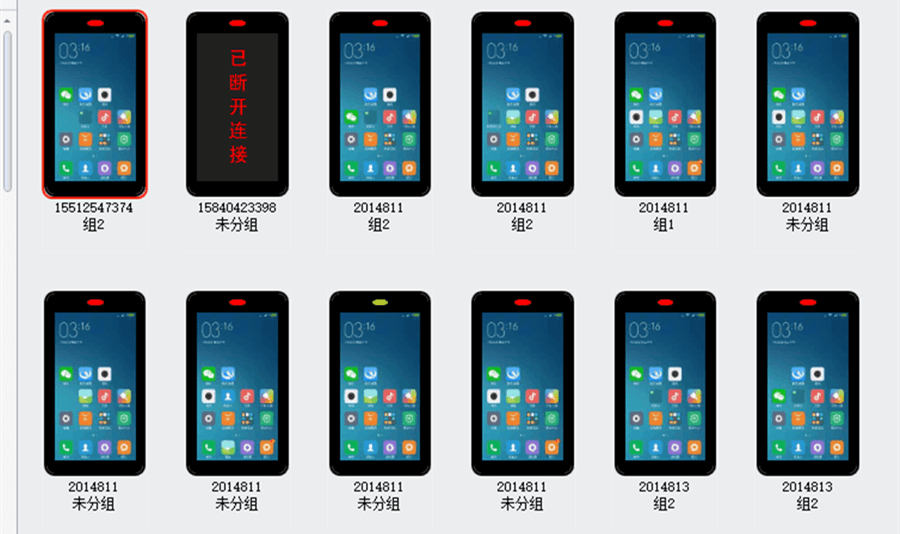
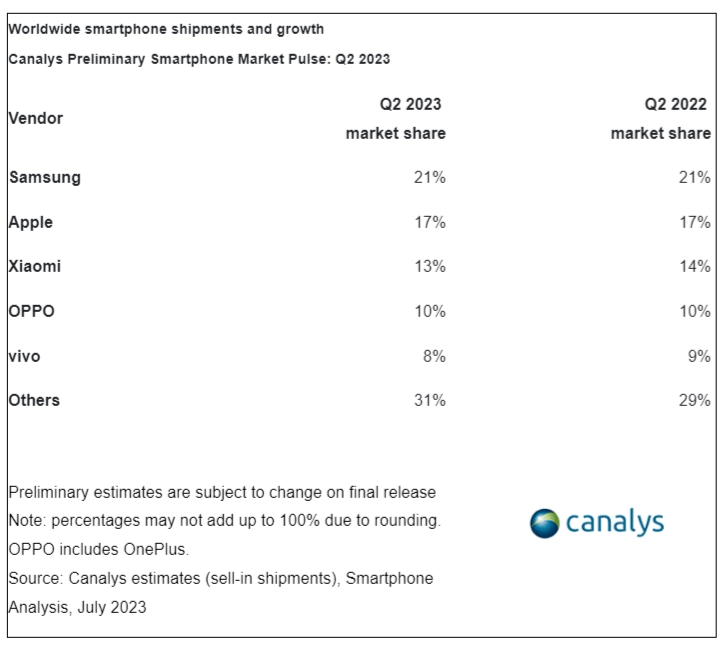


评论列表
同步的电视机或数字机顶盒的实时电视指南和远程遥控器。 只需将手机与电视机或机顶盒连接,然后在WatchOn中设置“在通知栏显示遥控器”,便可轻松地将这个功能添加到通知栏界面。想象一下,从此GALAXY S4化身电视遥控器,智能生活的便捷与快乐
合一”(Life companion)字样并将其下拉,就会出现一个铅笔模样的图标,点击此图标,可对文字进行修改,甚至可以根据自己的喜好选择不同的字体和颜色。 需要注意的是,若锁定的屏幕上显示有模式
Y S4则将此功能全面升级,若我们使用两指下划,所有快捷设置的图标都会在瞬间呈现。长按某一选项图标,可直接进入相关功能的设置界面。 在通知面板设置中,拖动图标还可按照自己的喜好对自定义排序,方便快捷。 单指下拉状态条 双指下拉状态条 通知界面设置变身电视遥控器 GALAXY S4内置的Wat